TaskChute超初心者が初心者になるための連載-(5)インターフェイスの解説(その2) | はまラボ
前回の記事です。

1.「見積」~「基準日」
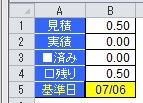
TaskChuteの左上に表示されている「見積」「実績」「■済み」「□残り」「基準日」について解説します。
「基準日」
TaskChuteにとっての「今日の日付」を定義するセルです。この連載におきましても、「今日=基準日」「明日=基準日+1日」などの意味になりますのでご注意ください。
「見積」
タスクの見積時間の合計を示しています。(「月日」のセルの日付が「基準日」の日付と一致するタスクのみ)
「実績」
「終了したタスク」の実績時間の合計を示しています。(「月日」のセルの日付が「基準日」の日付と一致するタスクのみ)
「■済み」
「終了したタスク」の見積時間の合計を示しています。(「月日」のセルの日付が「基準日」の日付と一致するタスクのみ)
「□残り」
「終了していないタスク」の見積時間の合計を示しています。(「月日」のセルの日付が「基準日」の日付と一致するタスクのみ)
なお、「終了した・していない」の区別は「終了時間を入力したかどうか」です。
2.「A:0.00」…
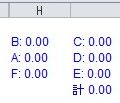
本日のタスクの見積時間の合計を「節」ごとに表示しています。節Aに見積時間60分のタスクを用意しているなら、「A:1.00」と表示されます。
3.「07/07 土 0:00」 …

明日以降のタスクについて、その日のタスクの見積時間の合計を表示しています。
4.「現在時刻」~「終了時刻」
「現在時刻」
その名の通り現在の時間を示しています。ただし、自動更新ではなく、TaskChute上で何か動作や計算が行われた場合に時間が更新されます。
「終了時刻」
本日のタスクを見積時間通りに全て終えると何時になるのか?を示しています。つまり、「現在時刻」+「終了していないタスクの見積時間」ということですね。こちらも自動更新ではありません。
参考
TaskChute2スタートアップガイド
↑TaskChute2の視点で書かれている公式スタートアップガイドです!TaskChute1を使う際の参考になります!

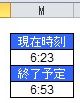

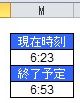




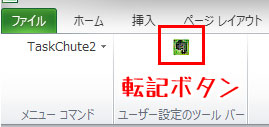












この記事へのコメントはありません。